时间:2024-08-30 07:02:42
编辑:波波资源网
阅读:2
在UC浏览器中设置无痕浏览模式,用户可以快速启动该功能以保护隐私,开启后浏览器将不会保存浏览历史、临时互联网文件、表单数据以及其他与浏览会话相关的记录,从而确保用户的网络足迹不被追踪或持久化保存在设备上。那么是如何设置无痕浏览模式呢,下面跟随我们去看看吧。
1、点击菜单
在UC浏览器页面点击中间的【菜单】选项。
2、点击无痕模式
在显示的列表中点击【无痕模式】选项。
3、设为无痕模式
即可将UC浏览器设置为无痕模式。
uc浏览器怎么清除缓存 uc浏览器清除缓存方法,赶快一起来看看吧。
用户想要清除手机UC浏览器的缓存,首先点击手机UC浏览器这款软件。
成功打开手机UC浏览器软件后,接着还需要用户点击页面底部的【菜单】功能。
此时在手机页面底部会弹出一个对话框,接着继续点击该对话框左下角的【设置】图标。
这样就会进入到【更多设置】页面了,然后找到【清除记录】功能,找到后点击该功能。
此时会弹出【清除记录】对话框,之后选中缓存文件,接着再点击【清除】功能。
如下图所示当前正在清除手机UC浏览器的缓存,如果缓存比较大,此时需要清除的时间会有点长。
当手机屏幕显示清除记录成功,此时代表着用户完成了清除手机UC浏览器的操作了。
UC 浏览器的屏蔽广告功能具有十分重要的意义。当我们开启这个功能后,它就像是为我们的浏览体验竖起了一道坚固的防护墙。它可以有效地将那些繁杂冗余、频繁跳出且干扰我们正常浏览的广告拒之门外,让我们的页面变得更加清爽干净。
1、首先打开uc浏览器软件,进入到首页中后可以切换到不同的页面中,我们在这里需要点击的是右下角的【我的】;
2、然后在我的页面中可以查看我的小说、直播、游戏等信息,我们需要点击的是右上角的【设置图标】;
3、接着来到设置的页面中可以看到有很多的功能可以使用,在这里我们找到【隐私设置】点击;
4、之后进入到隐私设置的页面中可以看到UC阅读兴趣管理、个性化广告推荐管理、互动广告管理等功能,点击【个性化广告推荐管理】;
5、最后点击过后来到个性化广告推荐管理的页面中我们点击关闭【个性化广告推荐管理】后面的按钮即可;
uc浏览器怎么更换绑定的手机号 下面就由的小编给大家详细的介绍一下,一起来看一看吧
登录UC浏览器APP,进入“我的”,点击左上角的头像。
进入编辑资料页面,点击“手机”。
在下一个页面,点击“绑定手机”进行身份验证。
身份验证成功,输入新的绑定手机号,点击“获取验证码”验证即可。
以上就是为大家带来的uc浏览器怎么更换绑定的手机号的全部内容,关注,带你了解更多软件教程。
uc浏览器小游戏在哪儿(uc浏览器小游戏分享),它的位置在什么地方呢,很多网友都不清楚,跟随小编去看看吧。
1、开启uc浏览器,选择下方“菜单”。
2、在界面中选择“休闲游戏”。
3、如图所示,即可进入游戏中心了。
4、最后想要玩游戏的话,还需要先进行实名登记,登记完成就可以直接玩了。
在UC浏览器中保存图片是一项非常便捷的功能,用户只需轻松操作即可将网页中的图片保存至手机本地。无论是在浏览新闻、社交媒体还是其他任何网页时,只需长按所喜爱的图片,便会弹出功能菜单,点击“保存图片”选项,随后选择或自定义图片保存的位置,确认后图片将会被迅速下载并存储到指定的手机相册或文件夹中,方便用户随时查看和分享。那么是如何保存图片呢,下面跟随我们去看看吧。
1、首先打开UC浏览器,在浏览器中打开图片所在的网页,然后在网页中长按需要保存的图片,这时会弹出如下图所示的菜单,在其中选择“保存图片”。
2、此时会弹出保存图片的窗口,我们可以点击“保存路径”这一项自定义图片的保存位置,如图所示。
3、如下图所示,点击保存路径后,会让我们选择图片的保存路径,我们可以根据自己的需要自由选择。
4、确定图片的保存路径后,会返回到如下图所示的操作窗口中,点击“确定”按钮就可以将图片保存到指定的目录中了,如图所示。
《UC浏览器》怎么设置图片清晰度
《uc浏览器》注销账号的操作方法
《uc》会员共享账号密码免费领取入口2023
《uc浏览器》通知栏设置方法
阅读:38
阅读:12
阅读:7
阅读:11
阅读:3
休闲益智45.37MB
2024-11-21
枪战射击59.33MB
体育运动708MB
角色扮演1.79GB
角色扮演127MB
模拟经营617.86MB
便捷生活17.95MB
2024-11-22
旅游住宿493.83MB
便捷生活16.90MB
便捷生活0KB
网络购物45.30MB
实用工具73.99MB
联系方式:boosccom@163.com
版权所有2023 boosc.com AII版权所有备案号 渝ICP备20008086号-38 渝公网安备50010702506211号
《UC浏览器》设置无痕浏览模式的最新操作技巧与方法
时间:2024-08-30 07:02:42
编辑:波波资源网
阅读:2
在UC浏览器中设置无痕浏览模式,用户可以快速启动该功能以保护隐私,开启后浏览器将不会保存浏览历史、临时互联网文件、表单数据以及其他与浏览会话相关的记录,从而确保用户的网络足迹不被追踪或持久化保存在设备上。那么是如何设置无痕浏览模式呢,下面跟随我们去看看吧。
无痕浏览模式
1、点击菜单
在UC浏览器页面点击中间的【菜单】选项。
2、点击无痕模式
在显示的列表中点击【无痕模式】选项。
3、设为无痕模式
即可将UC浏览器设置为无痕模式。
uc浏览器怎么清除缓存 uc浏览器清除缓存方法
uc浏览器怎么清除缓存 uc浏览器清除缓存方法,赶快一起来看看吧。
用户想要清除手机UC浏览器的缓存,首先点击手机UC浏览器这款软件。
成功打开手机UC浏览器软件后,接着还需要用户点击页面底部的【菜单】功能。
此时在手机页面底部会弹出一个对话框,接着继续点击该对话框左下角的【设置】图标。
这样就会进入到【更多设置】页面了,然后找到【清除记录】功能,找到后点击该功能。
此时会弹出【清除记录】对话框,之后选中缓存文件,接着再点击【清除】功能。
如下图所示当前正在清除手机UC浏览器的缓存,如果缓存比较大,此时需要清除的时间会有点长。
当手机屏幕显示清除记录成功,此时代表着用户完成了清除手机UC浏览器的操作了。
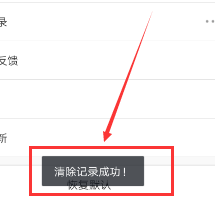
以上就是小编整理的uc浏览器怎么清除缓存 uc浏览器清除缓存方法的全部内容,想要了解更多的手机游戏攻略或者软件教程,可以关注本站,每天都会实时更新一些有价值的内容,希望大家喜欢。《uc浏览器》怎么屏蔽广告
UC 浏览器的屏蔽广告功能具有十分重要的意义。当我们开启这个功能后,它就像是为我们的浏览体验竖起了一道坚固的防护墙。它可以有效地将那些繁杂冗余、频繁跳出且干扰我们正常浏览的广告拒之门外,让我们的页面变得更加清爽干净。
屏蔽广告的操作方法
1、首先打开uc浏览器软件,进入到首页中后可以切换到不同的页面中,我们在这里需要点击的是右下角的【我的】;
2、然后在我的页面中可以查看我的小说、直播、游戏等信息,我们需要点击的是右上角的【设置图标】;
3、接着来到设置的页面中可以看到有很多的功能可以使用,在这里我们找到【隐私设置】点击;
4、之后进入到隐私设置的页面中可以看到UC阅读兴趣管理、个性化广告推荐管理、互动广告管理等功能,点击【个性化广告推荐管理】;
5、最后点击过后来到个性化广告推荐管理的页面中我们点击关闭【个性化广告推荐管理】后面的按钮即可;
uc浏览器怎么更换绑定的手机号
uc浏览器怎么更换绑定的手机号 下面就由的小编给大家详细的介绍一下,一起来看一看吧
登录UC浏览器APP,进入“我的”,点击左上角的头像。
进入编辑资料页面,点击“手机”。
在下一个页面,点击“绑定手机”进行身份验证。
身份验证成功,输入新的绑定手机号,点击“获取验证码”验证即可。
以上就是为大家带来的uc浏览器怎么更换绑定的手机号的全部内容,关注,带你了解更多软件教程。
uc浏览器小游戏在哪儿(uc浏览器小游戏分享)
uc浏览器小游戏在哪儿(uc浏览器小游戏分享),它的位置在什么地方呢,很多网友都不清楚,跟随小编去看看吧。
1、开启uc浏览器,选择下方“菜单”。
2、在界面中选择“休闲游戏”。
3、如图所示,即可进入游戏中心了。
4、最后想要玩游戏的话,还需要先进行实名登记,登记完成就可以直接玩了。
《uc浏览器》保存图片的最新操作技巧与方法
在UC浏览器中保存图片是一项非常便捷的功能,用户只需轻松操作即可将网页中的图片保存至手机本地。无论是在浏览新闻、社交媒体还是其他任何网页时,只需长按所喜爱的图片,便会弹出功能菜单,点击“保存图片”选项,随后选择或自定义图片保存的位置,确认后图片将会被迅速下载并存储到指定的手机相册或文件夹中,方便用户随时查看和分享。那么是如何保存图片呢,下面跟随我们去看看吧。
保存图片
1、首先打开UC浏览器,在浏览器中打开图片所在的网页,然后在网页中长按需要保存的图片,这时会弹出如下图所示的菜单,在其中选择“保存图片”。
2、此时会弹出保存图片的窗口,我们可以点击“保存路径”这一项自定义图片的保存位置,如图所示。
3、如下图所示,点击保存路径后,会让我们选择图片的保存路径,我们可以根据自己的需要自由选择。
4、确定图片的保存路径后,会返回到如下图所示的操作窗口中,点击“确定”按钮就可以将图片保存到指定的目录中了,如图所示。
《UC浏览器》怎么设置图片清晰度
2024-08-22《uc浏览器》注销账号的操作方法
2024-10-01《uc》会员共享账号密码免费领取入口2023
2024-10-17《uc浏览器》通知栏设置方法
2024-09-03阅读:38
阅读:12
阅读:7
阅读:11
阅读:3
休闲益智45.37MB
2024-11-21
枪战射击59.33MB
2024-11-21
体育运动708MB
2024-11-21
角色扮演1.79GB
2024-11-21
角色扮演127MB
2024-11-21
模拟经营617.86MB
2024-11-21
便捷生活17.95MB
2024-11-22
旅游住宿493.83MB
2024-11-22
便捷生活16.90MB
2024-11-21
便捷生活0KB
2024-11-21
网络购物45.30MB
2024-11-21
实用工具73.99MB
2024-11-21